Arreglar el bloqueo de Sons Of The Forest, no se inicia o pantalla negra

Sons of the Forest es un popular videojuego de terror y supervivencia desarrollado por Endnight Games y publicado por Newnight. Los jugadores han descargado el juego para experimentar un nuevo concepto de juego de terror. Sin embargo, los jugadores informan bloqueos, pantalla negra y otros problemas con el juego. Los problemas surgen por varias razones, que enumeraremos en el artículo. Quédese con nosotros hasta el final para descubrir cómo resolver el problema.
Arreglar el bloqueo de Sons Of The Forest, no se inicia y la pantalla en negro
Los usuarios experimentan bloqueos, pantalla negra y no inician problemas con el juego. Todos los problemas ocurren debido a varias razones, como problemas con los requisitos del sistema, controladores obsoletos, archivos dañados, etc. Hemos enumerado el método por el cual puede solucionar el problema en su sistema. Echa un vistazo a los métodos a continuación.
Compara los requisitos del sistema de juego

Es importante que los usuarios se aseguren de que su sistema pueda ejecutar el juego en su PC. Si su sistema no cumple con los requisitos mínimos para ejecutar el juego, experimentará un bloqueo, no podrá iniciar el juego y obtendrá una pantalla en negro. Hemos enumerado los requisitos del juego a continuación.
Requerimientos mínimos del sistema
- DirectX: versión 11
- Gráficos: NVIDIA GeForce GTX 1060 3 GB o AMD Radeon RX 570 4 GB
- Memoria: 12 GB RAM
- Sistema operativo: Windows 10 de 64 bits
- Procesador: INTEL CORE I5-8400 o AMD RYZEN 3 3300X
- Almacenamiento: 20 GB de espacio libre
Requisitos del sistema recomendados
- DirectX: versión 11
- Gráficos: NVIDIA GeForce 1080Ti o AMD Radeon RX 5700 XT
- Memoria: 16 GB RAM
- Sistema operativo: Windows 10 de 64 bits
- Procesador: AMD RYZEN 5 3600X o INTEL CORE I7-8700K
- Almacenamiento: 20 GB de espacio libre
Actualice su controlador de gráficos
Sons of the Forest requiere el último controlador de gráficos para funcionar correctamente en su sistema. Si no ha actualizado los gráficos por un tiempo, es probable que el problema esté en su sistema. Más de mil usuarios están cometiendo el mismo error de no actualizar su controlador de gráficos y experimentar fallas, no iniciar y dar problemas de pantalla negra en el juego. Le recomendamos que actualice el controlador de gráficos en su sistema para evitar este problema.
- Abra el Administrador de dispositivos en su sistema.
- Haga clic en Adaptadores de pantalla.
- Haga clic derecho en el controlador de gráficos que está utilizando.
- Seleccione la opción Actualizar controlador.
- Después de eso, aparecerá una pantalla; sígalo para actualizar el controlador de gráficos en su PC.
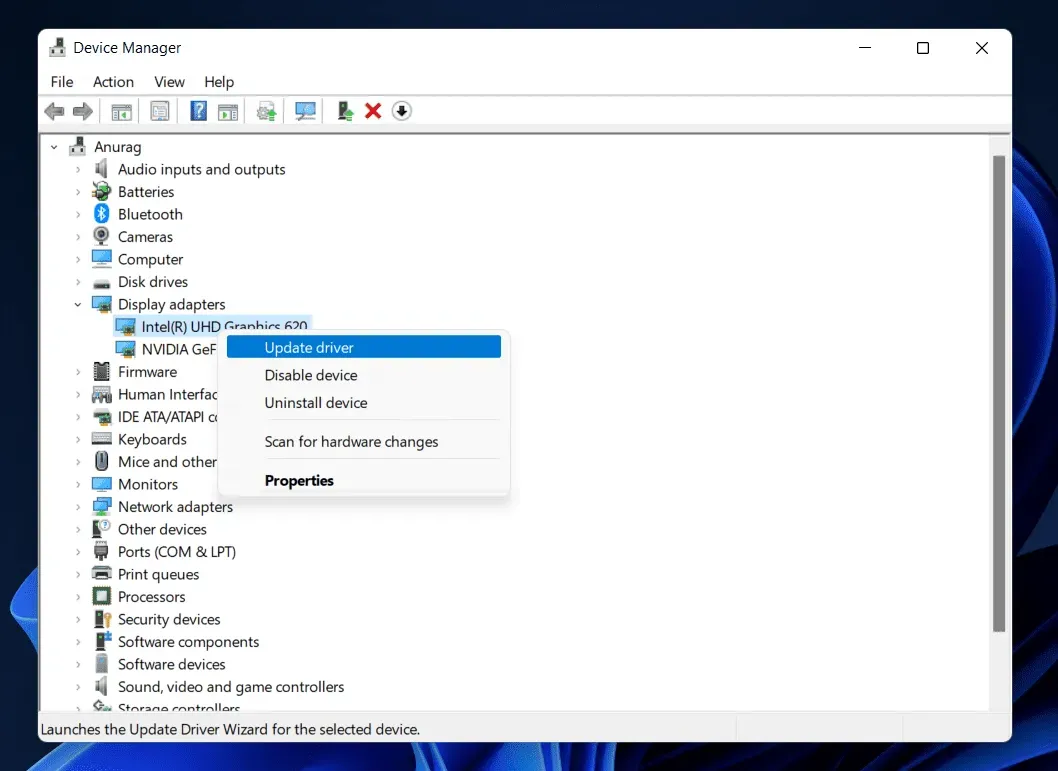
Comprobar el estado del servidor
Millones de usuarios han descargado el juego a su PC. Existe la posibilidad de que el servidor del juego no pueda manejar dicho tráfico, razón por la cual los usuarios tienen problemas con el juego. Le sugerimos que verifique el estado del servidor del juego.
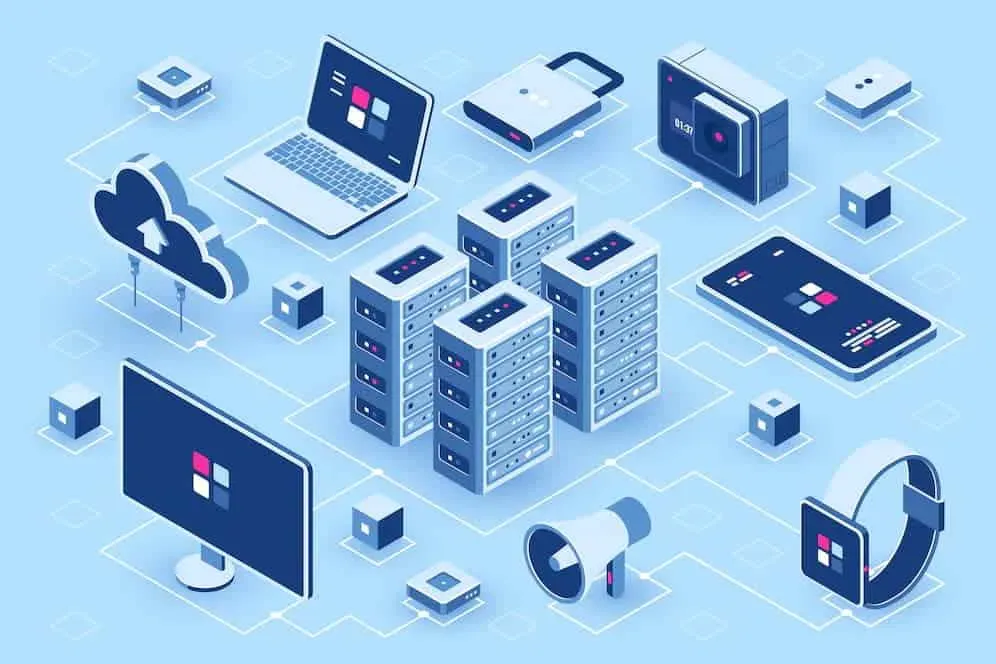
Si hay algún problema con el servidor del juego, experimentará un bloqueo, una pantalla negra y no podrá iniciar el juego. Además, no puede resolver el problema con los métodos que se enumeran a continuación, ya que ha estado ocurriendo desde el final del juego. Por lo tanto, verifique el estado del servidor en su sitio web oficial, página de redes sociales o sitio de terceros. Si se produce un bloqueo del servidor, debe ser paciente y esperar a que se resuelva el problema.
Escanear y reparar archivos de juegos
El juego se bloqueará mostrando una pantalla negra si faltan algunos archivos del juego. Muchos usuarios informaron que escanearon y repararon los archivos del juego en su sistema para intentar solucionar el problema y funcionó. Si también enfrenta el problema, pruebe este método.
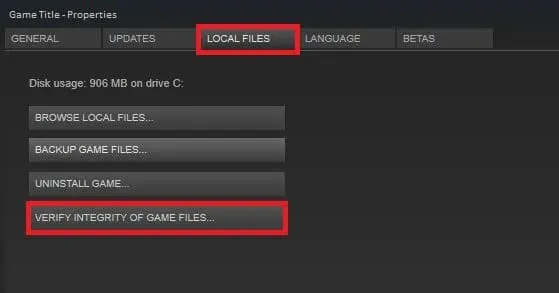
No tiene que preocuparse por escanear y restaurar los archivos del juego, ya que los lanzadores de juegos tienen la función «Verificar la integridad de los archivos del juego». Con esta función en el iniciador del juego, debe usarla y comenzará a escanear el juego desde el principio y reparará el archivo si está dañado. También puede seguir los pasos a continuación para usar esta función de iniciador de juegos.
- Abra el cliente desde el que descargó el juego.
- Haz clic derecho en el juego. (Lanzador de juegos > Biblioteca)
- Seleccione «Propiedades» y haga clic en «Verificar la integridad de los archivos del juego».
Cambiar la opción de lanzamiento
También puede cambiar la opción de inicio en Steam para evitar bloqueos y problemas de pantalla negra en el juego. Muchos jugadores probaron este método y lograron solucionar el problema. Con la opción Modificar lanzamiento, definimos un DirectX específico para el juego. Para ello, siga los pasos que se indican a continuación.
- Abre la aplicación Steam.
- Ir a la biblioteca.
- Seleccione un juego y haga clic derecho sobre él.
- Seleccione «Propiedades» y vaya a la pestaña «General».
- En la opción Ejecutar, ingrese cualquiera de los siguientes.
- -dx11
- -d3d11
- -dx12
Ejecuta el juego como administrador
El problema del bloqueo puede ocurrir si el juego no obtiene el permiso administrativo adecuado en el sistema. Te sugerimos que intentes ejecutar el juego como administrador para ver si soluciona el problema. Debes seguir los pasos a continuación para hacerlo.
- Haz clic derecho en el archivo de la aplicación del juego.
- Seleccione «Ejecutar como administrador».
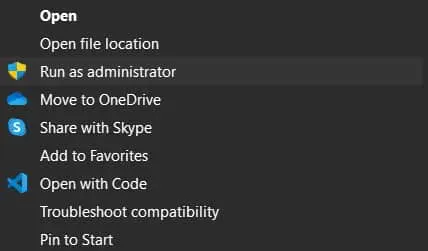
Si el juego se inicia después de otorgar el permiso de administrador, sigue estos pasos para que sea permanente.
- Haz clic derecho en el archivo de la aplicación del juego.
- Seleccione Propiedades.
- Cambiar al modo de compatibilidad.
- Habilite «Ejecutar este programa como administrador».
- Haga clic en Aceptar para aplicar los cambios.
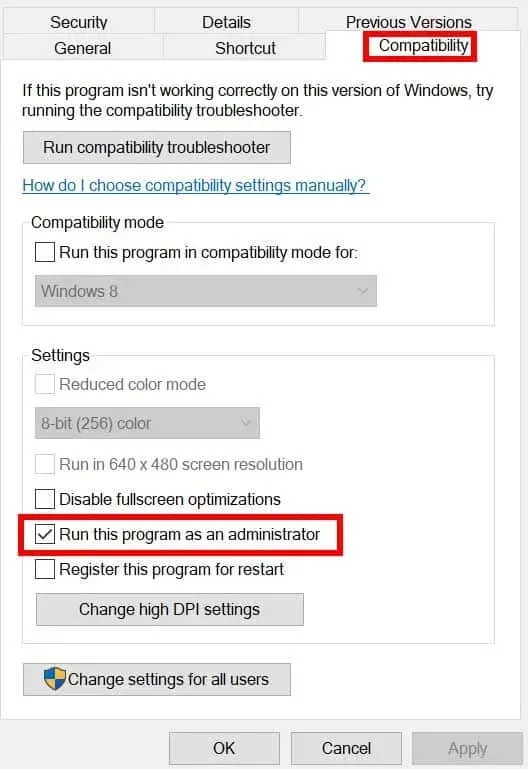
Cerrar procesos en segundo plano
Se mostrará una pantalla negra si el juego no obtiene suficientes recursos para funcionar correctamente. Esto se debe a que todos sabemos que hay miles de procesos en segundo plano ejecutándose en nuestro sistema. Esto puede consumir algunos recursos, lo que puede causar un problema. Puede cerrar estos procesos en segundo plano para liberar los recursos de su sistema. Para ello, siga los pasos que se indican a continuación.
- Presione Win+Shift+Esc para abrir el Administrador de tareas.
- Vaya a la pestaña Procesos.
- Haga clic con el botón derecho en los procesos en segundo plano que se ejecutan en vano.
- Seleccione Finalizar tarea.
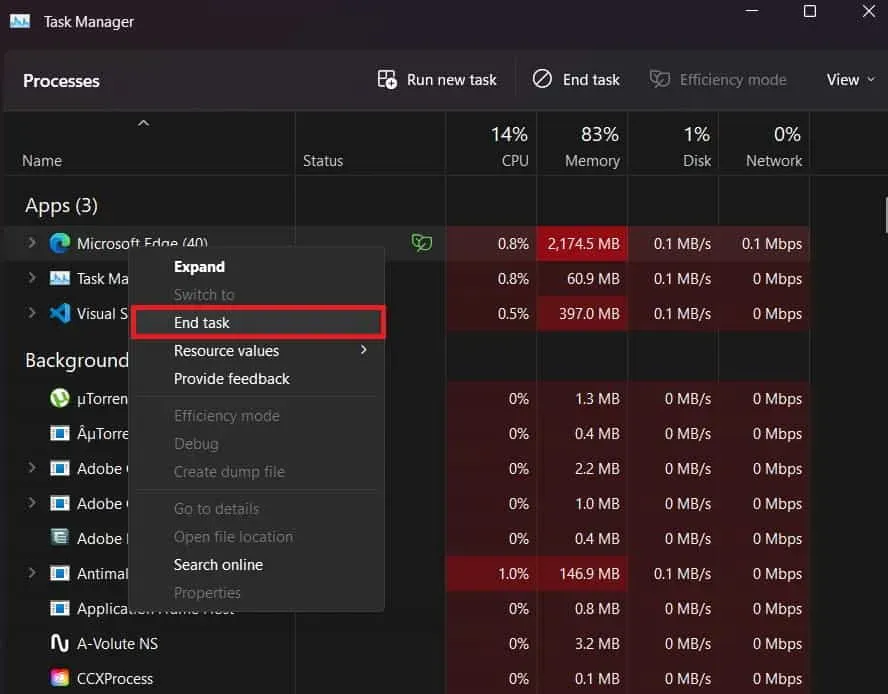
Deshabilitar el cortafuegos de Windows
El Firewall de Windows también puede hacer que el juego se bloquee si bloquea las respuestas del juego desde el servidor. El cortafuegos sigue comprobando las respuestas recibidas de aplicaciones de terceros. Le sugerimos que compruebe si el juego funciona correctamente en su PC desactivando el Firewall de Windows.
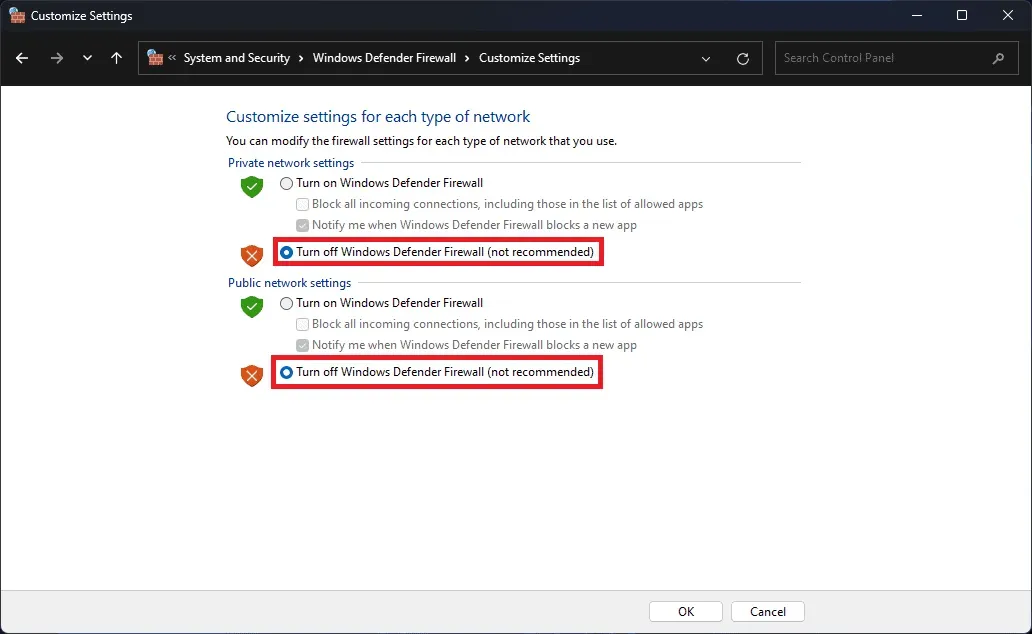
Cuando apaga el Firewall de Windows, si su juego está bloqueado, se desbloqueará y comenzará a funcionar correctamente. Así que prueba este método y comprueba si el problema está resuelto. Si no sabe cómo deshabilitar el Firewall de Windows, consulte esta guía. Antivirus también funciona de manera similar a Firewall. Por lo tanto, si tiene un antivirus instalado en su sistema, debe deshabilitarlo. Puede hacerlo con la guía que hemos creado para usted para ayudarlo a deshabilitar su antivirus.
Deshabilitar aplicaciones superpuestas
Las aplicaciones superpuestas de terceros también pueden causar problemas en el juego. Steam también proporciona una función de superposición para el juego. Por lo tanto, le sugerimos que lo deshabilite para evitar problemas de bloqueo. Puede seguir los pasos que se indican a continuación para hacerlo.
- Abre la aplicación Steam.
- Ve a la biblioteca y selecciona un juego.
- Haz clic derecho en el juego y ve a la pestaña General.
- Desmarque «Habilitar superposición de Steam en el juego».
- Después de eso, verifique si el problema ocurre en la PC o no.
Actualizar el juego
Los desarrolladores siempre lanzan nuevas actualizaciones para corregir errores menores informados por los usuarios. Si no ha buscado actualizaciones de juegos durante mucho tiempo, entonces es el momento. Busque actualizaciones de juegos desde el iniciador; descargarlo si hay alguna actualización disponible. Además, muchos jugadores informan bloqueos, pantalla negra y problemas de carga. Si esto sucede debido a algunos errores, tal vez los desarrolladores estén trabajando en ello y pronto lanzarán una actualización. Así que no te olvides de buscar actualizaciones regularmente.
reinstalar el juego
Incluso después de haber probado todos los métodos anteriores, si aún enfrenta el error, intente reinstalar el juego en su computadora. Esto se debe a que existe la posibilidad de que el problema ocurra debido a que algunos archivos se instalaron incorrectamente. Esto solo se puede solucionar reinstalando el juego. Por lo tanto, reinstale el juego y verifique si funciona para resolver el problema o no.
Buscar actualización de Windows
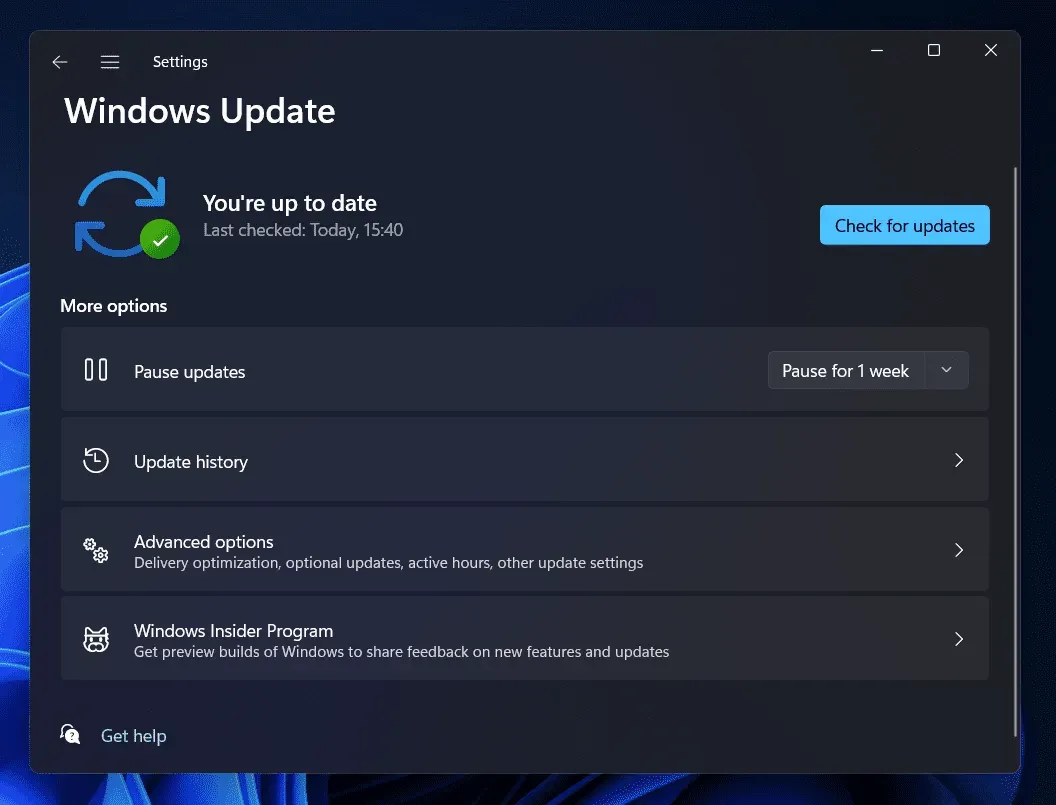
Para que el juego y la aplicación funcionen sin problemas en Windows, los usuarios deben asegurarse de que están ejecutando la última versión de Windows. Es probable que aquellos que no han actualizado Windows en su sistema enfrenten otros problemas en su PC. Si no quiere enfrentar fallas, pantalla negra y problemas de ejecución en su PC, descargue la última versión de Windows buscándola en busca de actualizaciones.
resumiendo
Muchos jugadores han informado bloqueos, pantallas negras y otros problemas con Sons of the Forest. Debido al problema, los usuarios no pudieron jugar el juego. Para ayudar a los usuarios a encontrar la causa del problema y solucionarlo, hemos enumerado en esta guía toda la información importante con la que puede hacerlo. Esperamos que esto te ayude a resolver el problema que estás experimentando con el juego. Eso es todo por esta guía.



Deja una respuesta